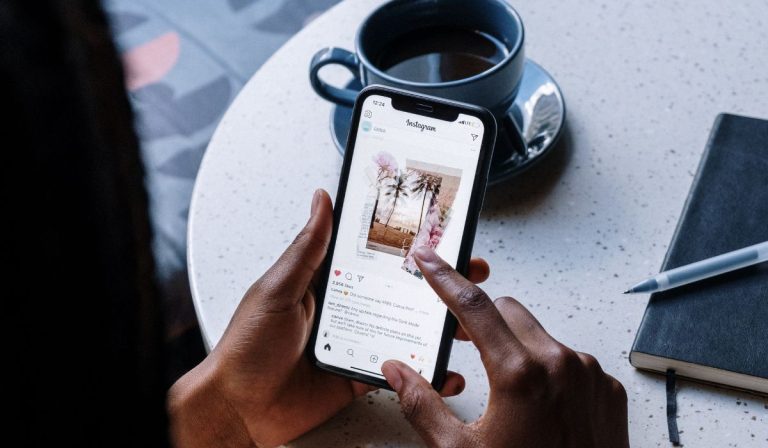Можете ли вы изменить свой существующий адрес Gmail?
Нередко один и тот же адрес Gmail используется в течение очень долгого времени. Некоторые из нас используют один и тот же адрес и имя пользователя еще со школы или колледжа. Вполне понятно, если вы хотите изменить свой существующий адрес Gmail, чтобы отразить то, кем вы являетесь сегодня.
Вы можете настроить отображаемое имя, связанное с существующим адресом Gmail, но не сам адрес. Чтобы изменить это, вам нужно создать совершенно новую учетную запись Gmail. Однако вы можете создать новую учетную запись и просто автоматически пересылать все сообщения из старой учетной записи.
Не беспокойтесь о расставании со своим старым адресом Gmail. Вы можете пересылать электронные письма из старой учетной записи на новый адрес или изменить имя, которое люди получают в новых электронных письмах. Давайте обсудим детали того, как работает переход на новый адрес Gmail.
Можно ли изменить свой адрес Gmail?

Есть несколько причин, по которым вы можете захотеть изменить свой адрес Gmail. У вас может быть старое, незрелое имя пользователя, которое не отражает того, кем вы являетесь сегодня. Или, может быть, вы недавно женились и хотите обновить свой адрес электронной почты, указав новую фамилию. В любом случае, есть несколько вещей, которые нужно помнить:
- Невозможно изменить существующий адрес Gmail или имя пользователя. Вы можете изменить только имя, связанное с учетной записью.
- Если кто-то сохранил вас как другое имя в своих контактах, это то, что они увидят. Выбранное вами новое имя будет отображаться только в электронных письмах, которые вы им отправляете.
Итак, вам нужно создать новую учетную запись Gmail, если вы хотите совершенно новый адрес электронной почты и имя пользователя. К счастью, шаги просты, и вы можете пересылать электронные письма со своего предыдущего адреса электронной почты на новую учетную запись.
Как создать новую учетную запись Gmail
Хотя изменить адрес электронной почты невозможно, вы можете легко создать новую учетную запись Gmail, выполнив следующие действия.
- Посетить Страница создания учетной записи Google.
- Введите свое имя и фамилию и выберите новое имя пользователя. Выбранное вами имя пользователя будет вашим новым адресом Gmail.
- Придумайте уникальный и трудно угадываемый пароль. Вы можете использовать менеджер паролей, такой как 1Password или LastPass, если хотите. Подтвердите пароль.
- Нажмите кнопку Далее.
- Введите свой номер телефона и восстановите адрес электронной почты, дату рождения и пол.
- Наконец, примите Условия использования и Политику конфиденциальности Google. Теперь вы можете нажать «Создать учетную запись», чтобы завершить настройку нового адреса Gmail.
Как пересылать электронные письма со старой учетной записи Gmail на новую
Вам не нужно полностью забывать свой старый адрес Gmail, если вы создаете новую учетную запись. Вы можете настроить свой старый адрес электронной почты для пересылки писем на новую учетную запись Gmail. Вот шаги для пересылки электронной почты из вашей старой учетной записи в новую:
Вам понадобится настольный ПК, так как мобильные устройства не могут настроить переадресацию.
- Войдите в свой старый адрес Gmail и нажмите кнопку шестеренки в правом верхнем углу экрана. Откройте раскрывающееся меню и выберите «Настройки».
- Вы будете перенаправлены на главную страницу панели с несколькими различными вариантами. Выберите «Пересылка и POP/IMAP», затем нажмите «Добавить адрес для пересылки».
- Откроется новое меню, в котором вас попросят ввести новый адрес. Введите адрес своей новой учетной записи Gmail и нажмите «Далее» > «Продолжить» > «ОК».
- Gmail отправит письмо с подтверждением на ваш новый аккаунт. Вы получите код подтверждения, который вы будете использовать для завершения процесса.
- Получив код подтверждения с нового адреса электронной почты, вернитесь на вкладку «Пересылка и POP/IMAP» своей старой учетной записи Gmail. Введите код подтверждения и выберите «Подтвердить».
- Теперь у вас будет два варианта: «Отключить переадресацию» (стандартный вариант) и «Переслать копию входящего электронного письма, а затем новый адрес». Рекомендуется оставить копию Gmail в папке «Входящие».
- Наконец, вы можете выбрать «Переслать копию входящего электронного письма» и нажать «Сохранить изменения» внизу страницы.
Как изменить имя, связанное с вашим адресом электронной почты

Как упоминалось в первом заголовке, вы можете просто изменить имя, связанное с вашим адресом Gmail, если вы вообще не хотите создавать новую учетную запись. Вот шаги ниже:
- Запустите Gmail и войдите в свою учетную запись.
- Выберите значок шестеренки в правом верхнем углу. Нажмите «Настройки» в раскрывающемся меню.
- В меню «Настройки» нажмите раздел «Учетная запись и импорт» в верхнем меню. Найдите параметр «Отправить почту как:» и нажмите «Изменить информацию» справа.
- После нажатия кнопки «Изменить информацию» вы увидите желтое всплывающее окно. Во всплывающем окне отобразится ваше текущее имя и поле, в котором вы можете ввести предпочитаемое имя.
- Наконец, введите желаемое имя и выберите «Сохранить изменения», чтобы закончить.